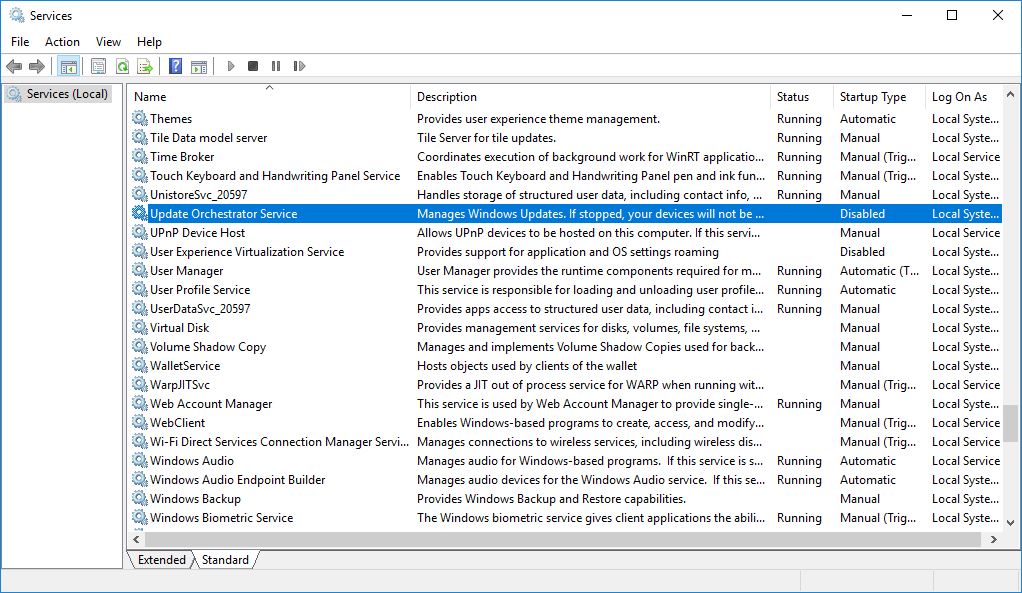Windows 10 er et helt andet system end tidligere operativsystem udgivelser microsoft. Selvom princippet og arkitekturen stort set har været den samme, har Microsoft foretaget synlige forbedringer og innovationer på alle versioner af Windows 10.
Med hensyn til opdateringssystemet af Windows 10 (Windows Opdatering), det er meget ændret og tilbyder ikke meget brugerens evne til at blokere opdateringer. hverken ville ikke blive anbefalet at gøre det i betragtning af de nuværende forhold, hvor flere og flere sker cyberangreb og de vises sårbarheder (Nedsmeltning si Spectrum at være moderigtigt i denne periode).
I disse dage har vi haft et noget mærkeligt problem i forbindelse med opdateringen Windows 10. Intet panel ansvarlig for opdateringer: Windows Opdatering, Windows Opdatering Settings / Indstillinger og "Se historik over installerede opdateringer" det virkede ikke. Det kunne dog åbne panel Windows Opdateringen forbliver hvid, der i øverste bjælke viser markøren, der ville indlæse noget indhold.
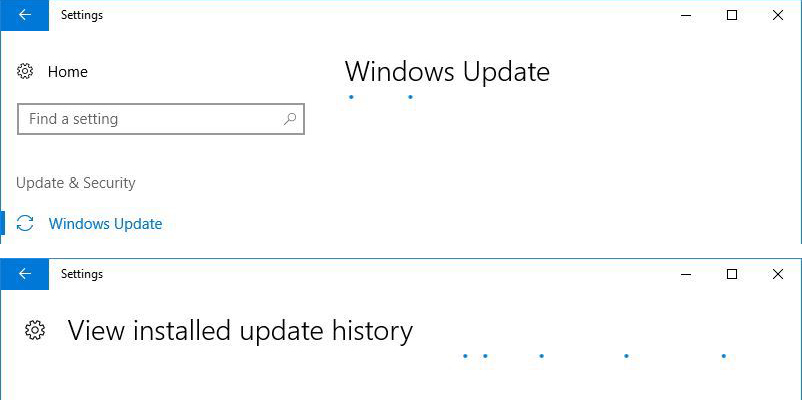
Hvorfor det ikke virker, og siden / panelet ikke indlæses "Windows Opdater" i Windows 10
Sammenlignet med operativsystemer Windows 7, Windows Vista si Windows XP, Windows 10 bruger et andet opdateringssystem. Hvis opdateringerne til de tidligere nævnte versioner kunne downloades fra Microsoft-webstedet og installeres som en almindelig software på Windows 10 disse opdateringer kan kun udføres gennem "Windows Opdater". Ligesom dette opdateringsmodul af Windows 10 for at kunne arbejde, er det nødvendigt, at visse tjenester Windows (Windows Tjenester) at køre på operativsystemet.
- Windows Opdatering
- Background Intelligent Transfer Service (BITS)
- Kryptografisk Service
- Opdater Orchestrator Service
Alle fire af disse tjenester skal køre, fordi Windows Opdater for at fungere normalt.
Sådan kontrolleres om tjenester Windows Opdatering kører videre Windows 10
Åbent Windows Tjenester. Gør dette enten ved at trykke på tasterne "Vinde"+"ROg skriv "Kør" i feltet "Kør"services.msc"Derefter"IndtastEller åbn "Start-menuen" og skriv "tjenester". "Tjenester" vises i resultatlisten.
På listen, der åbnes, identificerer vi de fire ovennævnte tjenester og ser, om de har status "Løb". Ellers højreklikker vi på den valgte tjeneste og "Starten".
Når tjenesterne er startet, går vi tilbage til panelet Windows Opdatering. Alt skal fungere normalt.
Han var ansvarlig for vores problem "Opdater Orchestrator Service". Service til Windows 10, som er ansvarlig for al styring af opdateringstjenesterne. Hvis denne service er slået fra, vil panelerne "Windows Opdatering" og "Vis installeret opdateringshistorik" vil vise den hvide side og du kan ikke længere installere opdateringer Windows 10. Blank.
5
-
Windows 10 Opdater [Løs problemer]
-
Windows 10 Opdater [Sådan]
Fix Windows 10 Opdateringsproblemer
Hvordan kan vi rette opdateringstilstanden af Windows 10, hvis vi ikke længere kan køre opdateringer Windows 10 eller opdateringerne nægter at installere.
Hvad er tjenesterne? Windows afgørende for driften Windows Opdateringer.